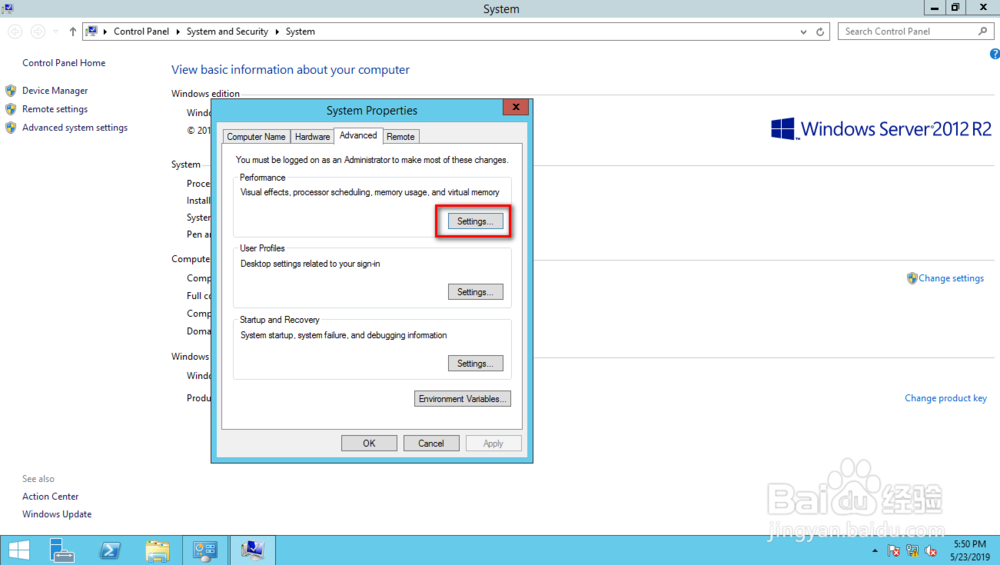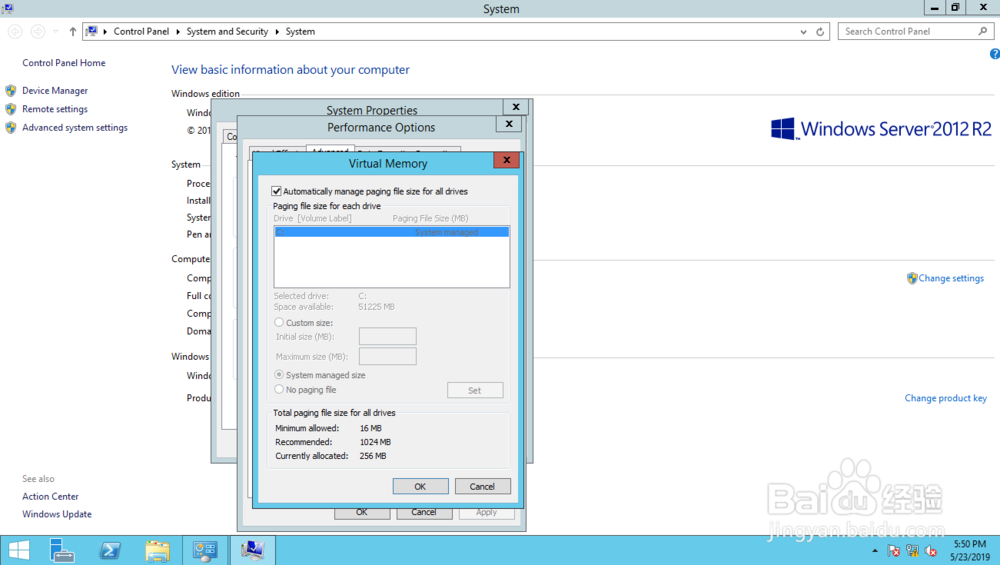Windows Server 2012如何查看虚拟内存配置
1、点击Windows Server 2012桌面底部的开始按钮;
2、系统开始菜单自动打开;
3、找到“计算机”磁贴并右击;
4、点击右击菜单中的“属性”选项;
5、系统窗口自动打开;
6、点击“高级系统设置”,系统属性对话框自动打开;
7、点击性能中的“设置”;
8、在性能选项对话框自动,点击高级选项卡;
9、点击“更改”按钮;
10、即可查看虚拟内存配置情况。
声明:本网站引用、摘录或转载内容仅供网站访问者交流或参考,不代表本站立场,如存在版权或非法内容,请联系站长删除,联系邮箱:site.kefu@qq.com。
阅读量:26
阅读量:43
阅读量:41
阅读量:73
阅读量:59